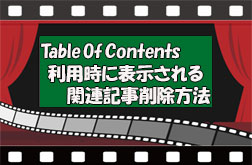この記事は、ワードプレスプラグインの WP Social Bookmarking Lights についての解説になります。
WP Social Bookmarking Lights とは?
みなさんもきっと利用されているとは思いますが、 ソーシャルメディアのボタンを設置する事が 出来るプラグインになります。 ソーシャルメディアをわからない方の為に一応簡単にご案内。 要は、フェイスブックとかツイッター、モバゲー、グリー、LINEなどです。 最近はこういったソーシャルメディアを利用している方が非常に 多くなってきているのでこれから運営していくWEBサイトにも このようなソーシャルメディアと連携出来ることが重要になってきます。 ぜひ、このプラグインも導入された方が良いでしょう。
インストールから
まずは、ダッシュボードから 「プラグイン」 → 「新規追加」 をクリックします。 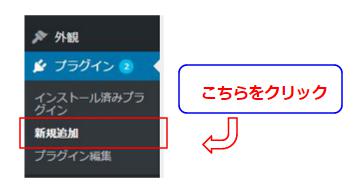 検索窓に 「WP Social Bookmarking Lights」 と入力します。
検索窓に 「WP Social Bookmarking Lights」 と入力します。 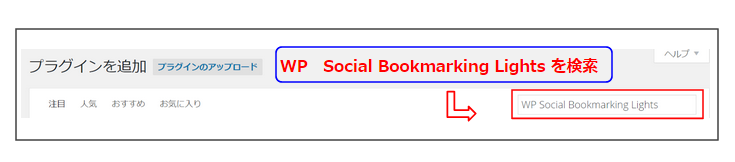 こちらからも、インストールできます。 https://wordpress.org/plugins/wp-social-bookmarking-light/ 「いますぐインストール」 をクリックします。
こちらからも、インストールできます。 https://wordpress.org/plugins/wp-social-bookmarking-light/ 「いますぐインストール」 をクリックします。 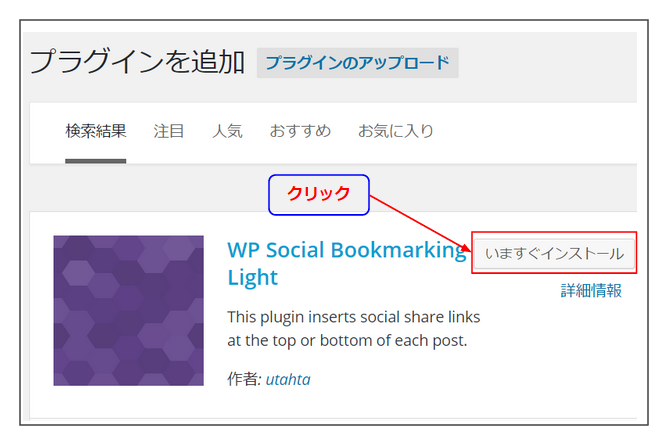 インストールが完了したら、忘れずに 「有効化」 をクリックしましょう。
インストールが完了したら、忘れずに 「有効化」 をクリックしましょう。 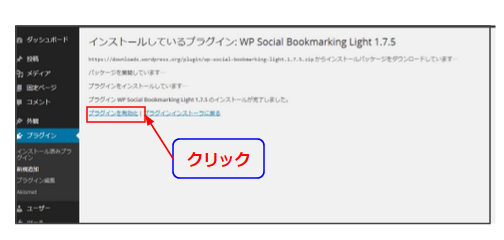 プラグイン一覧にはこのように表示されます。
プラグイン一覧にはこのように表示されます。 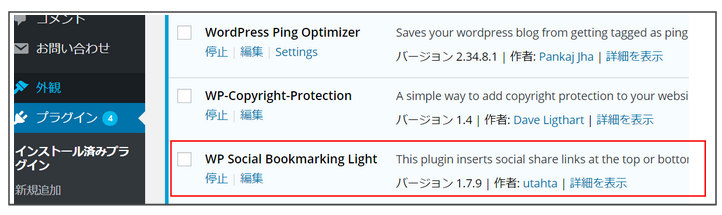
設定方法
次に設定についてご案内です。 まずはダッシュボードから 「設定」 → 「WP Social Bookmarking Lights」 をクリックします。 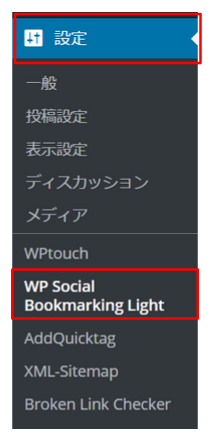 次の画面で設定になりますが、 「位置」 をBottom と選択します。 これは、自分のお好きな場所を選んでいいと思います。 TOP:記事上 BOTTOM:記事下 BOTH:両方 NONE:ボタンなし
次の画面で設定になりますが、 「位置」 をBottom と選択します。 これは、自分のお好きな場所を選んでいいと思います。 TOP:記事上 BOTTOM:記事下 BOTH:両方 NONE:ボタンなし 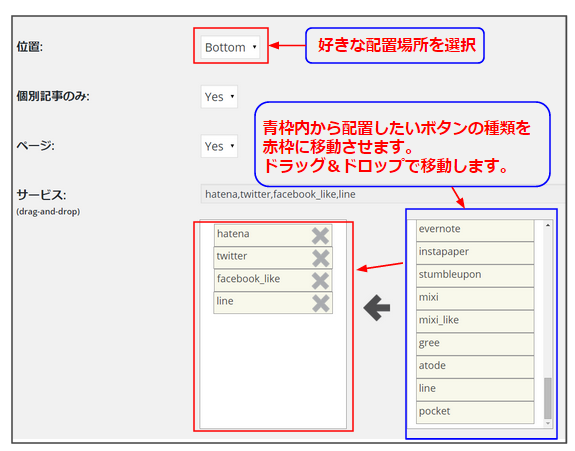 ここでひとまずは、一番下にある 「変更を保存」 をクリックします。
ここでひとまずは、一番下にある 「変更を保存」 をクリックします。
ボタンの個別設定について
ここまでの設定が完了すると、 デフォルトのままでは表記が英語になっていたりするので、変更する事も可能です。 設置するボタンを決定したら、それぞれのボタンに対応した文字列が ページの上部に表示されます。 ここでは、「FB LIKE」 をクリックしてみましょう。 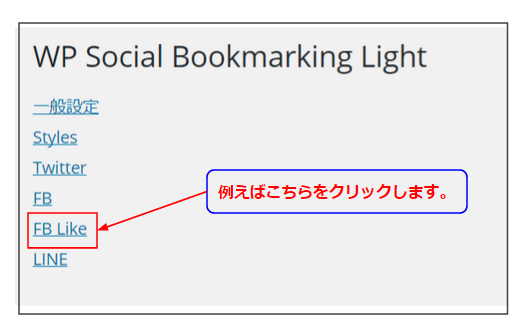 これは、Facebook のいいね!ボタンになるのですが、 デフォルトのままだと 「いいね」 の部分が 「Like」 のままなので、 日本語に変更しましょう。
これは、Facebook のいいね!ボタンになるのですが、 デフォルトのままだと 「いいね」 の部分が 「Like」 のままなので、 日本語に変更しましょう。 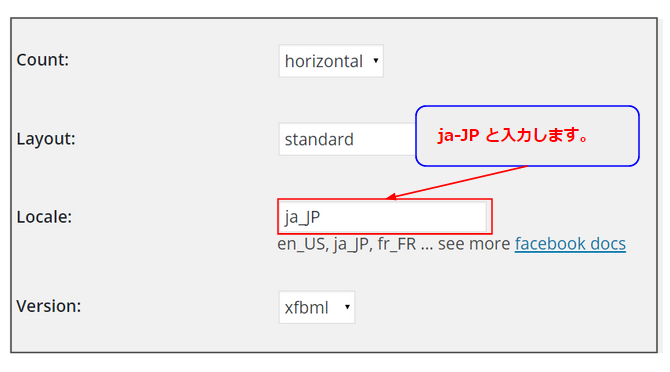 「変更を保存」 忘れずにクリックしましょう。
「変更を保存」 忘れずにクリックしましょう。
ツイッターの個別設定
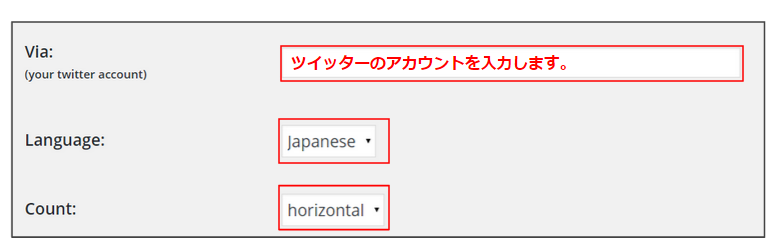 「変更を保存」 をクリックしましょう。 これで大まかな設定は完了です。
「変更を保存」 をクリックしましょう。 これで大まかな設定は完了です。